Kā panākt, lai darbvirsmas ikonas pazūd vai parādās ar vienu klikšķi

Neatkarīgi no tā, vai mēs vēlamies paturēt pa vienam saīsne pe Darbvirsma katram pieteikums instalētās, neatkarīgi no tā, vai mēs glabājam savas iecienītākās dziesmas un/vai attēlus pie rokas, vai saglabājam visu veidu failus un IZPILDES tieši uz darbvirsmas, lai mums tie nebūtu jāmeklē, izmantojot kas zina ko skrejlapas neskaidrs (vai nē), mēs neizbēgami nonākam situācijā, kad dažkārt vairs nevaram atšķirt backgroundul zem daudzuma ikonas kas mūs sveic ikreiz, kad atveram Datora. Ja atrodaties iepriekš aprakstītajā situācijā un vai nu esat pārāk slinks, lai notīrītu darbvirsmu, vai arī jums nav pacietības atteikties no ikonām AUGS šajā gadījumā tas ir ātrāks veids, nekā to izmantot Konteksta izvēlneno a paslēpt visus failus un ikonas kas ir pārpildīti mēnešiem, nedēļām vai pat dienām virs fona attēla, ir a saīsne kas ar viena klikšķa palīdzību var likt tiem pazust vai parādīties, kad vien vēlaties.
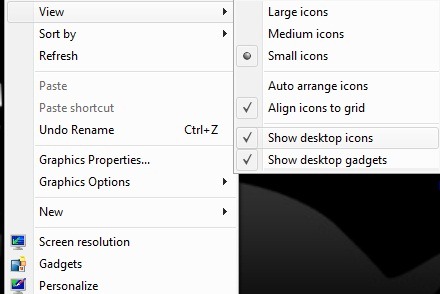
SlēptDesktopIcons Tas ir o neliels pielietojums un pārnēsājams kas aizstāj opciju Rādīt darbvirsmas ikonas no konteksta izvēlnes. LIETOTĀJI Windows 7 var izvēlēties to pievienot Uzdevumjosla (piespraust uzdevumjoslai) kopā ar citām tur esošajām "fiksētajām" lietojumprogrammām, vai arī tās var izvēlēties to pievienot Sākuma izvēlne lai tastatūrai varētu piešķirt īsceļu (īsinājumtaustiņš).
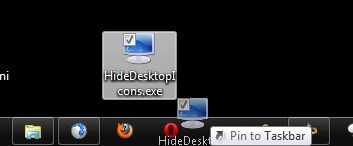
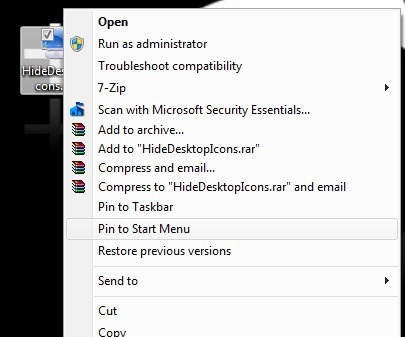
Lai izvēlētos vienu īsceļu uz tastatūras lai izmantotu HideDesktopIcons, ar peles labo pogu noklikšķiniet uz lietojumprogrammas izvēlnē Sākt un atlasiet Īpašības no parādītās izvēlnes.
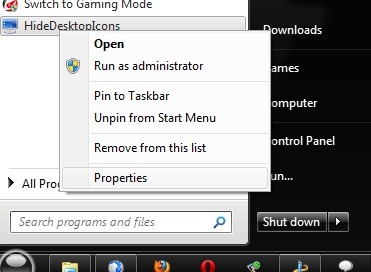
Tab-ul Īsceļš Noklikšķiniet uz lauka labajā pusē Īsinājumtaustiņš un nospiediet taustiņu, kuru vēlaties izmantot īsceļam (atcerieties, ka pēc noklusējuma taustiņu kombinācijā būs Ctrl+Alt+jebkura_taustiņa, kur jebkura_taustiņa ir jūsu izvēlētā atslēga), pēc tam noklikšķiniet uz Piemērot un LabiApvidū
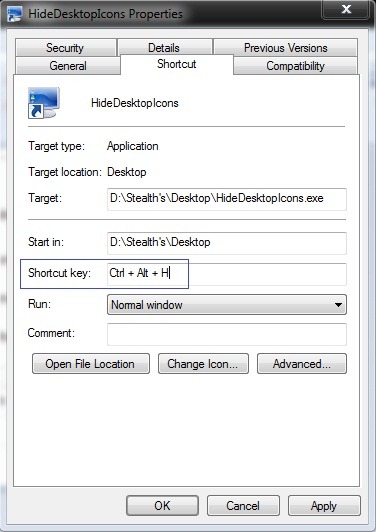
Ja izmantojat iepriekšējās versijas Windows OS (Skats vai XP) un vēlaties pievienot HideDesktopIcons Ātrā palaišana, atveriet a Windows Explorer Ja jums garšo apvalks: ātrā palaišana adreses joslā (ja vēlaties lietojumprogrammai piešķirt īsinājumtaustiņu, tas būs jāpievieno izvēlnei Sākt, jo ātrā palaišana neļauj izmantot tastatūras īsinājumtaustiņus).
SlēptDesktopIcons {filelink=8}
Piezīmes. Ja izmantojat HideDesktopIcons pirms saīsnes uz to uzdevumjoslā vai izvēlnē Sākt, lai ikonas atkal parādītos darbvirsmā, vispirms noņemiet atzīmi no izvēles rūtiņas Rādīt darbvirsmas ikonas un pēc tam vēlreiz atzīmējiet to konteksta izvēlnē. Ja, izmantojot šo programmu, rodas kļūdas, iespējams, jums nav instalēta Microsoft Visual C++, no kuras varat lejupielādēt šeitApvidū
Kā panākt, lai darbvirsmas ikonas pazūd vai parādās ar vienu klikšķi
Kas jauns
Pret Stealth
Kaislīgs par tehnoloģijām, ar prieku rakstu vietnē StealthSettings.com kopš 2006. gada. Man ir plaša pieredze operētājsistēmās: macOS, Windows un Linux, kā arī programmēšanas valodās un blogošanas platformās (WordPress) un tiešsaistes veikalos (WooCommerce, Magento, PrestaShop).
Skatīt visas Stealth ziņasIespējams, jūs interesē arī...

